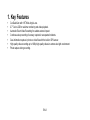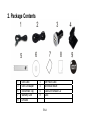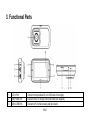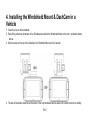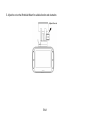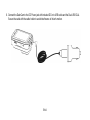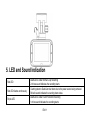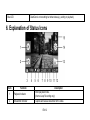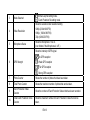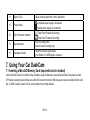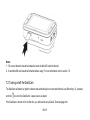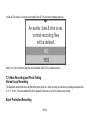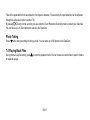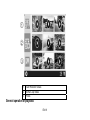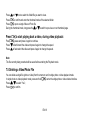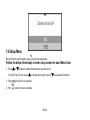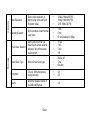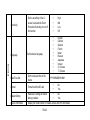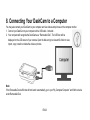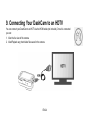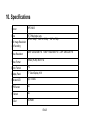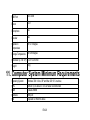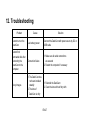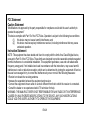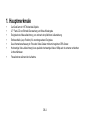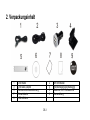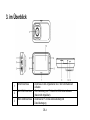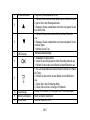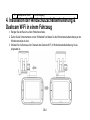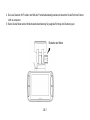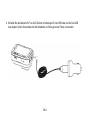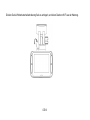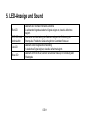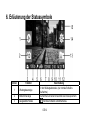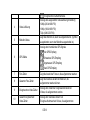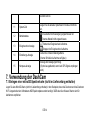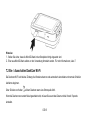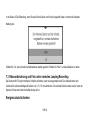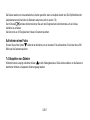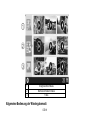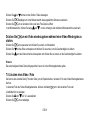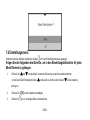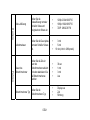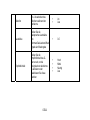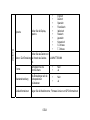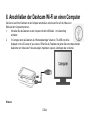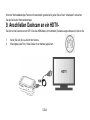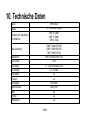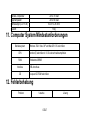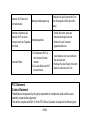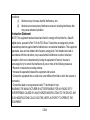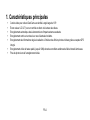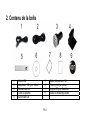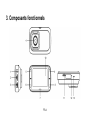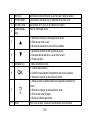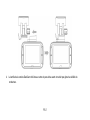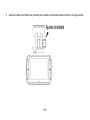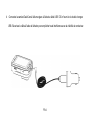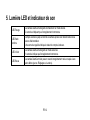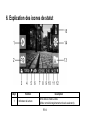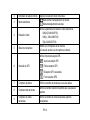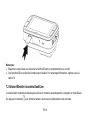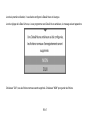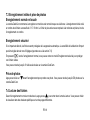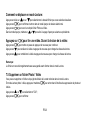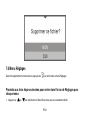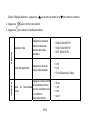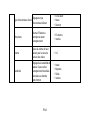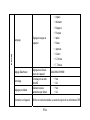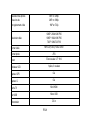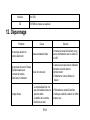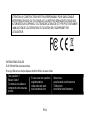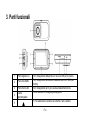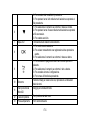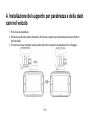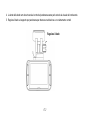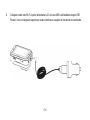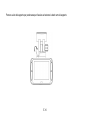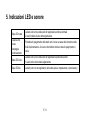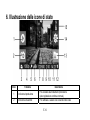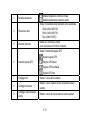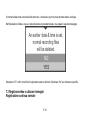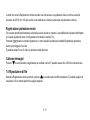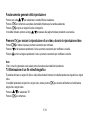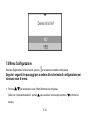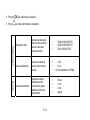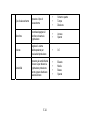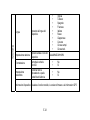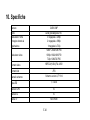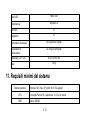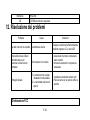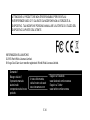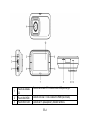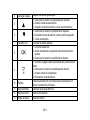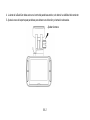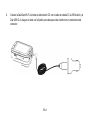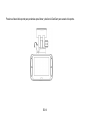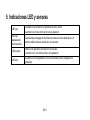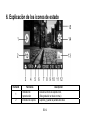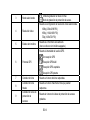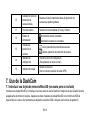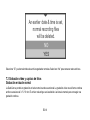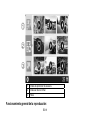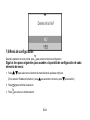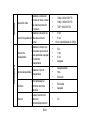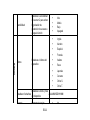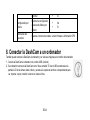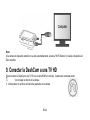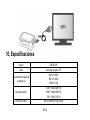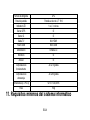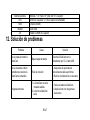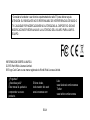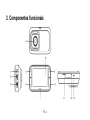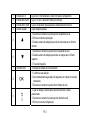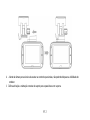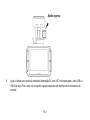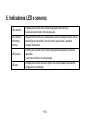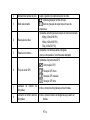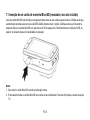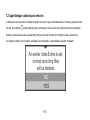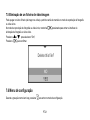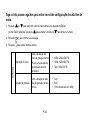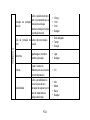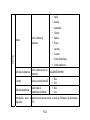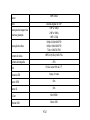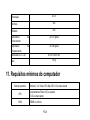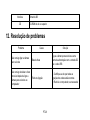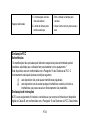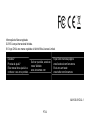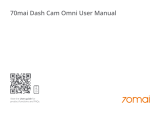A página está carregando...
A página está carregando...
A página está carregando...
A página está carregando...
A página está carregando...
A página está carregando...
A página está carregando...
A página está carregando...
A página está carregando...
A página está carregando...
A página está carregando...
A página está carregando...
A página está carregando...
A página está carregando...
A página está carregando...
A página está carregando...
A página está carregando...
A página está carregando...
A página está carregando...
A página está carregando...
A página está carregando...
A página está carregando...
A página está carregando...
A página está carregando...
A página está carregando...
A página está carregando...
A página está carregando...
A página está carregando...
A página está carregando...
A página está carregando...
A página está carregando...
A página está carregando...
A página está carregando...
A página está carregando...
A página está carregando...
A página está carregando...
A página está carregando...
A página está carregando...
A página está carregando...
A página está carregando...
A página está carregando...
A página está carregando...
A página está carregando...
A página está carregando...
A página está carregando...
A página está carregando...
A página está carregando...
A página está carregando...
A página está carregando...
A página está carregando...
A página está carregando...
A página está carregando...
A página está carregando...
A página está carregando...
A página está carregando...
A página está carregando...
A página está carregando...
A página está carregando...
A página está carregando...
A página está carregando...
A página está carregando...
A página está carregando...
A página está carregando...
A página está carregando...
A página está carregando...
A página está carregando...
A página está carregando...
A página está carregando...
A página está carregando...
A página está carregando...
A página está carregando...
A página está carregando...
A página está carregando...
A página está carregando...
A página está carregando...
A página está carregando...
A página está carregando...
A página está carregando...
A página está carregando...
A página está carregando...
A página está carregando...
A página está carregando...
A página está carregando...
A página está carregando...
A página está carregando...
A página está carregando...
A página está carregando...
A página está carregando...
A página está carregando...
A página está carregando...
A página está carregando...

IT-1
Guida rapida 1040
DashCam VIDEOCAMERA PER AUTO
A página está carregando...
A página está carregando...
A página está carregando...
A página está carregando...
A página está carregando...
A página está carregando...
A página está carregando...
A página está carregando...
A página está carregando...
A página está carregando...
A página está carregando...
A página está carregando...
A página está carregando...
A página está carregando...
A página está carregando...
A página está carregando...
A página está carregando...
A página está carregando...
A página está carregando...
A página está carregando...
A página está carregando...
A página está carregando...
A página está carregando...
A página está carregando...
A página está carregando...
A página está carregando...
A página está carregando...
A página está carregando...
A página está carregando...

ES-1
Guía de inicio rápido
DashCam CAMERA PARA COCHE
A página está carregando...
A página está carregando...
A página está carregando...
A página está carregando...
A página está carregando...
A página está carregando...
A página está carregando...
A página está carregando...
A página está carregando...
A página está carregando...
A página está carregando...
A página está carregando...
A página está carregando...
A página está carregando...
A página está carregando...
A página está carregando...
A página está carregando...
A página está carregando...
A página está carregando...
A página está carregando...
A página está carregando...
A página está carregando...
A página está carregando...

ES-25
10. Especificaciones
Sensor CMOS 3MP
Lente Lente gran angular 135º
Resolución de imagen fija
en grabación
3MP en 1296p
2MP en 1080p
1MP en 720p
Resolución video
1296P: 2304x1296 P30
1080P: 1920x1080 P30
720P: 1280x720 P30
Formato de video Archivo MPEG4 (H.264) .MOV
A página está carregando...
A página está carregando...
A página está carregando...

ES-29
• Consultar al vendedor o aun técnico experimentado de radio/TV para obtener ayuda.
ATENCIÓN: EL FABRICANTE NO ES RESPONSABLE DE INTERFERENCIAS DE RADIO O
TV CAUSADAS POR MODIFICACIONES NO AUTORIZADAS AL DISPOSITIVO. DICHAS
MODIFICACIONES PUEDEN ANULAR LA AUTORIDAD DEL USUARIO PARA USAR EL
EQUIPO.
INFORMACION SOBRE LA MARCA
© 2015 World Wide Licenses Limited.
® El logo Cool iCam es una marca registrada de World Wide Licenses Limited.
¿Preguntas?
¿Necesita ayuda?
Este manual le ayudará a
comprender su nuevo
producto.
Si tiene dudas,
visite nuestro sitio web:
www.ioncamera.com
Like:
www.facebook.com/ioncamera
Twitter:
www.twitter.com/ioncamera

PT-1
Guia de iniciação rápida
DashCam CÂMARA PARA VEÍCULOS

PT-2
1. Principais funcionalidades
y Câmara para veículos com grande angular de 135º.
y Ecrã LCD a cores de 2.7" para monitorização em tempo real e reprodução de vídeos.
y Gravação automática de vídeos em caso de imprevistos para colisões súbitas.
y Gravação contínua em loop do ambiente envolvente para incidentes imprevistos.
y Registo da informação geográfica em ficheiros de imagem ou vçídeo com o sensor GPS integrado.
y Gravação de vídeos de alta qualidade até 1296p em ambientes com muito pouca luz.
y Captação de fotografias durante a gravação.

PT-3
2. Conteúdo da embalagem
1 Cabo USB 2 Cabo de alimentação 5M
3 Adaptador USB para o veículo 4 Suporte para o para-brisas
5 Etiqueta Sensormatic 6 CD do software da câmara para veículos
7 Cartão da garantia 8 Guia de iniciação rápida
9 Autocolante iON
A página está carregando...

PT-5
1 Entrada DC In Liga à DC In fornecida para o cabo USB para o carregamento.
2 Entrada Mini HDMI Liga à TV com o cabo Mini HDMI (não incluído).
3 Entrada Micro USB Liga ao computador para pesquisa e transferência de ficheiros.
4 Grande angular Capta imagens amplas.
5
1. Seleciona o comando na parte superior esquerda do ecrã.
2. Entra no modo de reprodução.
3. Desloca a barra de seleção para cima ou retrocede para o ficheiro
anterior.
6
1. Seleciona o comando na parte inferior esquerda do ecrã.
2. Desloca a barra de seleção para baixo ou avança para o ficheiro
seguinte.
3. Tira uma fotografia.
7 Indicador LED Indicação do estado de funcionamento.
8
1. Confirma a sua seleção.
2. Ativa manualmente a gravação de segurança de vídeos em caso de
imprevistos.
3. Seleciona o comando na parte inferior direita do ecrã.
9
1. Liga ou desliga a câmara para veículos mantendo o botão
pressionado.
2. Seleciona o comando na parte superior direita do ecrã.
3. Entra no menu de configuração.

PT-6
4. Retrocede para a interface anterior.
10 Ecrã
Painel nítido para imagens ao vivo, reprodução e indicações das
funções.
11 Ranhura MicroSD Localização da ranhura do cartão MicroSD.
12
Botão de
reinicialização
Volta a iniciar a câmara para veículos.
13 Altifalantes Saída do som.
4. Colocação do suporte para o para-brisas e da câmara
num veículo
1. Limpe a área no para-brisas.
2. Retire a película de proteção do autocolante 3M e cole o suporte na parte de dentro do para-brisas do veículo.
3. Faça deslizar o encaixe na parte de cima da câmara para veículos no suporte para o para-brisas até estar fixo.

PT-7
4. A lente da câmara para veículos deve estar ao centro do para-brisas, não podendo bloquear a visibilidade do
condutor.
5. Defina a direção e orientação corretas do suporte para o para-brisas com a porca.

PT-8
6. Ligue a câmara para veículos à entrada de alimentação DC com a DC In fornecida para o cabo USB e o
USB CLA duplo. Fixe o cabo com o respetivo suporte para evitar que interfira com os movimentos do
condutor.
Ajuste a porca
A página está carregando...
A página está carregando...

PT-11
Pressione a lateral do suporte para o para-brisas para libertar e tirar a câmara para veículos do suporte.

PT-12
5. Indicadores LED e sonoros
LED vermelho
A câmara para veículos está no modo de gravação normal em loop
2 avisos sonoros indicam o início da gravação
LED vermelho
intermitente
contínuo
Contagem decrescente para a câmara para veículos se desligar devido à fonte de
alimentação ter sido retirada. Um aviso sonoro regular indica o estado da
contagem decrescente
LED púrpura
A câmara para veículos está no modo de gravação de segurança em caso de
imprevistos
1 aviso sonoro indica o início da gravação
LED azul
A câmara para veículos não está a gravar, mas noutros estados (por exemplo,
configuração ou reprodução)

PT-13
6. Explicação dos ícones de estado
Item Função Descrição
1 Indicador da reprodução
Entra no modo de reprodução.
(apenas gravação normal em loop)

PT-14
2 Indicador da captura de ecrã Capta e guarda uma captura de ecrã do vídeo.
3 Modo selecionado
Modo de gravação normal em loop.
Modo de gravação de segurança em caso de
imprevistos.
4 Resolução do vídeo
Apresenta as definições da resolução de vídeo selecionada.
1296p (2304x1296 P30)
1080p (1920x1080 P30)
720p (1280x720 P30)
5 Estado do microfone
Apresenta o microfone quando está ligado.
(ícone oculto quando o microfone está desligado)
6 Força do sinal GPS
Apresenta a força do sinal GPS.
Sem receção GPS
Receção GPS fraca
Receção GPS razoável
Receção GPS forte
7
Contador do número de
fotografias
Indica o número de fotografias que foram tiradas.
8
Contador do número total de
fotografias
Indica o número máximo de fotografias que podem ser
tiradas.

PT-15
9
Contador do número de
vídeos de segurança em
caso de imprevistos
Indica o número de vídeos de segurança em caso de
imprevistos que foram gravados.
10
Contador do número total de
vídeos de segurança em
caso de imprevistos
Indica o número máximo de vídeos de segurança em caso
de imprevistos que podem ser gravados.
11 Hora do sistema Indica a hora atual do sistema em horas e minutos.
12 Estado da alimentação
Está ligada uma fonte de alimentação externa.
Não está ligada uma fonte de alimentação externa.
13
Indicador da gravação de
segurança em caso de
imprevistos
Iniciar a gravação de segurança em caso de
imprevistos.
Parar a gravação de segurança em caso de
imprevistos.
14 Indicador das configurações
Entra no menu de configuração.
(apenas gravação normal em loop)
15 Indicador da bússola
Apresenta a direção em que segue.
(ícone oculto quando não há sinal GPS)
7. Utilização da sua câmara para veículos

PT-16
7.1 Inserção de um cartão de memória MicroSD (necessário, mas não incluído)
Insira um cartão MicroSD (não incluído) na respetiva ranhura antes de usar a câmara para veículos. Certifique-se de que
a alimentação da câmara para veículos está DESLIGADA antes de inserir o cartão. Certifique-se de que foi inserido na
respetiva ranhura um cartão MicroSD com, pelo menos, 8 GB de espaço livre. Recomendamos um cartão de 32 GB, ou
superior, de Classe 6 para as funcionalidades de gravação.
Notas:
1. Deve inserir o cartão MicroSD na ranhura na direção correta.
2. É necessário formatar os cartões MicroSD novos antes de serem utilizados. Para mais informações, consulte a secção
7.6.

PT-17
7.2 Ligar/desligar a câmara para veículos
A câmara para veículos deteta a vibração da ignição do veículo, liga-se automaticamente e começa a gravação normal
em loop. Ou mantenha pressionado para ligar a câmara para veículos caso não exista uma fonte de alimentação.
Quando a câmara para veículos é ligada pela primeira vez, tem de começar por configurar a data e hora/idioma.
Ao configurar a data e hora, se definiu uma data e hora adiantadas, é apresentada a seguinte mensagem:

PT-18
Selecione "Sim" e todos os ficheiros de gravação normal serão apagados. Selecione "Não" para manter estes ficheiros.
7.3 Gravação de vídeos e captação de fotografias
Gravação normal em loop
A câmara para veículos inicia a gravação normal em loop assim que é ligada. A gravação de vídeos cria repetidamente
ficheiros sucessivos de 3, 5 ou 10 minutos. O ficheiro mais antigo é substituído caso não seja possível gravar
continuamente devido à memória cheia.
Gravação de segurança em caso de imprevistos
Os ficheiros estão protegidos contra a eliminação automática caso seja detetada uma colisão. A sensibilidade da deteção
de colisões pode ser ajustada no menu de configuração (consulte a secção 7.6).
Quando pressiona durante a gravação normal, pode também ativar o modo de gravação de segurança em caso de
imprevistos para proteger os seus ficheiros de vídeo.
A câmara para veículos permite guardar até 10 vídeos de segurança em caso de imprevistos.
Captação de fotografias
Pressione uma vez durante a gravação para tirar uma fotografia. A câmara para veículos permite guardar até 500
fotografias.

PT-19
7.4 Reprodução de ficheiros
Durante a gravação normal em loop, pressione para entrar no modo de configuração. Pode optar por ver os ficheiros
em pastas específicas, em páginas separadas.
A página está carregando...
A página está carregando...
A página está carregando...
A página está carregando...
A página está carregando...
A página está carregando...
A página está carregando...
A página está carregando...
A página está carregando...
A página está carregando...
A página está carregando...
A página está carregando...
A página está carregando...
-
 1
1
-
 2
2
-
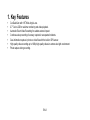 3
3
-
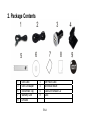 4
4
-
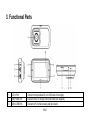 5
5
-
 6
6
-
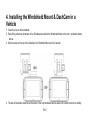 7
7
-
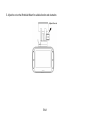 8
8
-
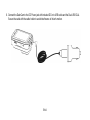 9
9
-
 10
10
-
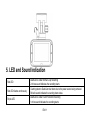 11
11
-
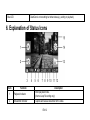 12
12
-
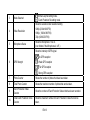 13
13
-
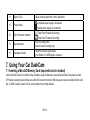 14
14
-
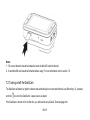 15
15
-
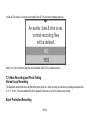 16
16
-
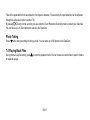 17
17
-
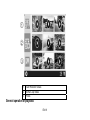 18
18
-
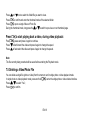 19
19
-
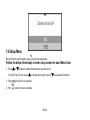 20
20
-
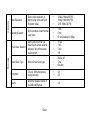 21
21
-
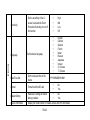 22
22
-
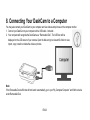 23
23
-
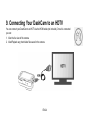 24
24
-
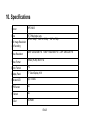 25
25
-
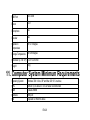 26
26
-
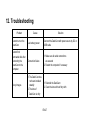 27
27
-
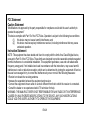 28
28
-
 29
29
-
 30
30
-
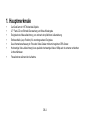 31
31
-
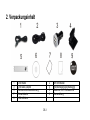 32
32
-
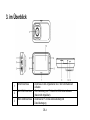 33
33
-
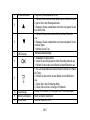 34
34
-
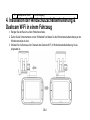 35
35
-
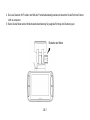 36
36
-
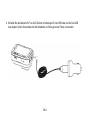 37
37
-
 38
38
-
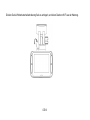 39
39
-
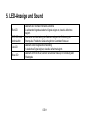 40
40
-
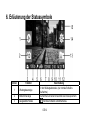 41
41
-
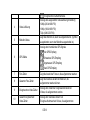 42
42
-
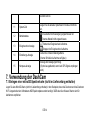 43
43
-
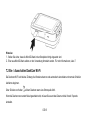 44
44
-
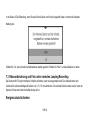 45
45
-
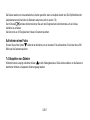 46
46
-
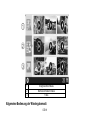 47
47
-
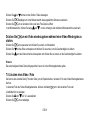 48
48
-
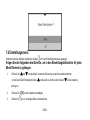 49
49
-
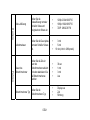 50
50
-
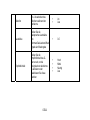 51
51
-
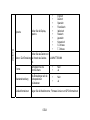 52
52
-
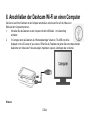 53
53
-
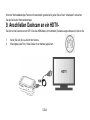 54
54
-
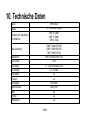 55
55
-
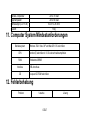 56
56
-
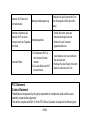 57
57
-
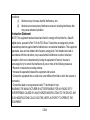 58
58
-
 59
59
-
 60
60
-
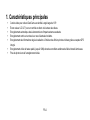 61
61
-
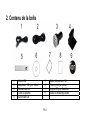 62
62
-
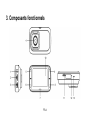 63
63
-
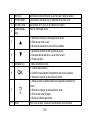 64
64
-
 65
65
-
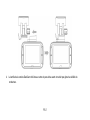 66
66
-
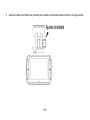 67
67
-
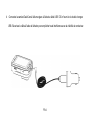 68
68
-
 69
69
-
 70
70
-
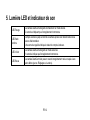 71
71
-
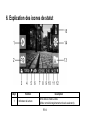 72
72
-
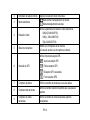 73
73
-
 74
74
-
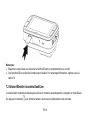 75
75
-
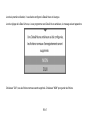 76
76
-
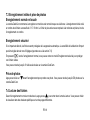 77
77
-
 78
78
-
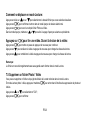 79
79
-
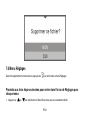 80
80
-
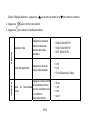 81
81
-
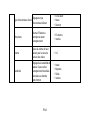 82
82
-
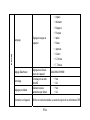 83
83
-
 84
84
-
 85
85
-
 86
86
-
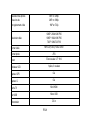 87
87
-
 88
88
-
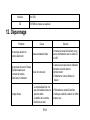 89
89
-
 90
90
-
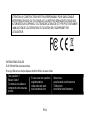 91
91
-
 92
92
-
 93
93
-
 94
94
-
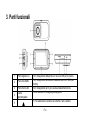 95
95
-
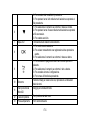 96
96
-
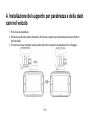 97
97
-
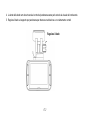 98
98
-
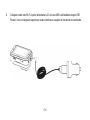 99
99
-
 100
100
-
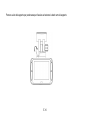 101
101
-
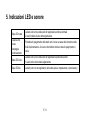 102
102
-
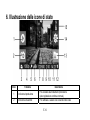 103
103
-
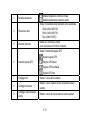 104
104
-
 105
105
-
 106
106
-
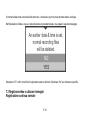 107
107
-
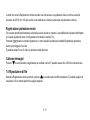 108
108
-
 109
109
-
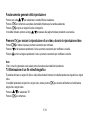 110
110
-
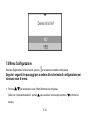 111
111
-
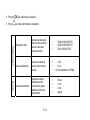 112
112
-
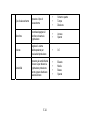 113
113
-
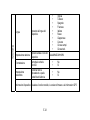 114
114
-
 115
115
-
 116
116
-
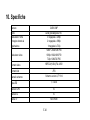 117
117
-
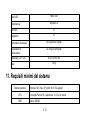 118
118
-
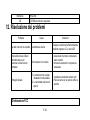 119
119
-
 120
120
-
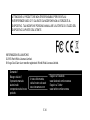 121
121
-
 122
122
-
 123
123
-
 124
124
-
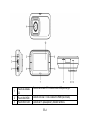 125
125
-
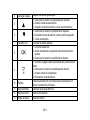 126
126
-
 127
127
-
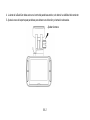 128
128
-
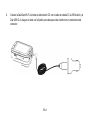 129
129
-
 130
130
-
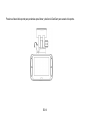 131
131
-
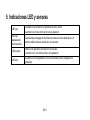 132
132
-
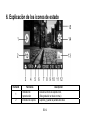 133
133
-
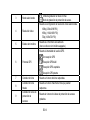 134
134
-
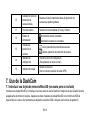 135
135
-
 136
136
-
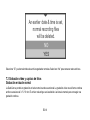 137
137
-
 138
138
-
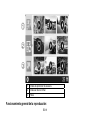 139
139
-
 140
140
-
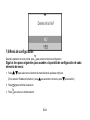 141
141
-
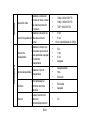 142
142
-
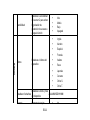 143
143
-
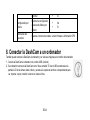 144
144
-
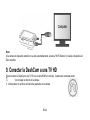 145
145
-
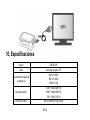 146
146
-
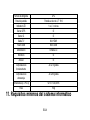 147
147
-
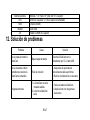 148
148
-
 149
149
-
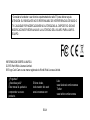 150
150
-
 151
151
-
 152
152
-
 153
153
-
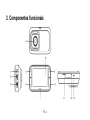 154
154
-
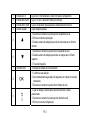 155
155
-
 156
156
-
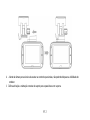 157
157
-
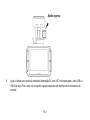 158
158
-
 159
159
-
 160
160
-
 161
161
-
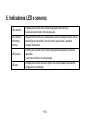 162
162
-
 163
163
-
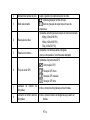 164
164
-
 165
165
-
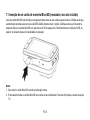 166
166
-
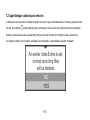 167
167
-
 168
168
-
 169
169
-
 170
170
-
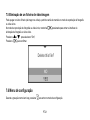 171
171
-
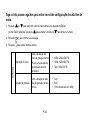 172
172
-
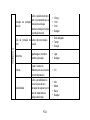 173
173
-
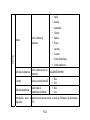 174
174
-
 175
175
-
 176
176
-
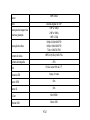 177
177
-
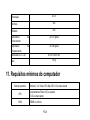 178
178
-
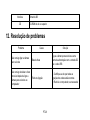 179
179
-
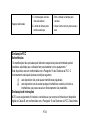 180
180
-
 181
181
-
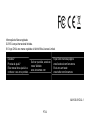 182
182
em outras línguas
- español: iON DashCam Manual de usuario
- français: iON DashCam Manuel utilisateur
- italiano: iON DashCam Manuale utente
- English: iON DashCam User manual
- Deutsch: iON DashCam Benutzerhandbuch
Artigos relacionados
Outros documentos
-
Motorola MDC500GW Guia rápido
-
70mai Lite 2-Inch LCD Screen 1080P Resolution 24H Parking Monitor Manual do usuário
-
Hama 00136697 Manual do proprietário
-
Hama 00136698 Manual do proprietário
-
Kenwood DRV-A Series User DRV-A501W Manual do usuário
-
Kenwood DRV-A Series User DRV-A301W Guia rápido
-
Kenwood DRV-A Series User DRV-A201 Guia rápido
-
Kenwood DRV-A Series User DRV-A700W Guia rápido
-
PAPAGO GS30G16G Guia de usuario
-
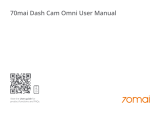 70mai 360 Degree Manual do usuário
70mai 360 Degree Manual do usuário